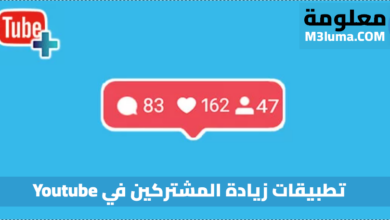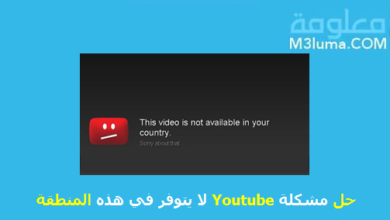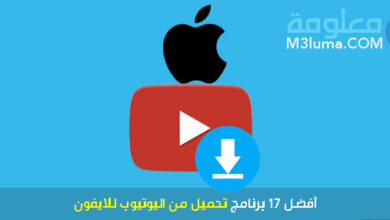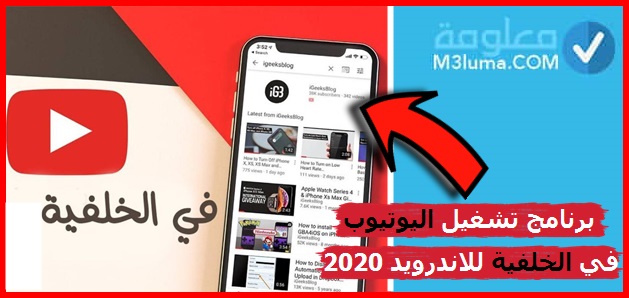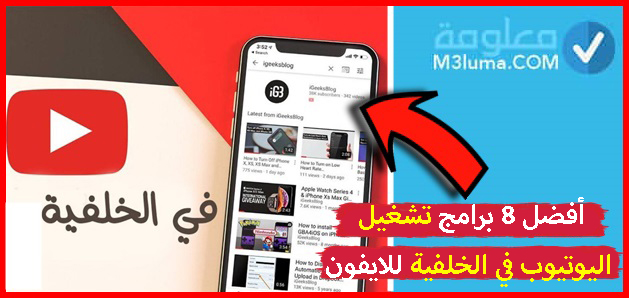حل مشكلة اليوتيوب وعدم عرض الفيديو في متصفحك

حل مشكلة عدم تشغيل فيديوهات اليوتيوب
من منا لا يستخدم، منصة اليوتيوب اليوم، لمشهادة مقاطع الفيديو، لمن هناك بعض المشاكل، التي تحدث بعض المرات، على هذه المنصة، من بينها مشكلة، عدم عمل الفيديو على المتصفح، حيث يبقى معلق، او يشتغل قليلا ثم يتوقف.
وهذا الأمر يحدث، بسبب العديد من الأسباب، التي سنتحدث عنها في الأسفل، حتى تتمكنو من تجنبها، كما سنتحدث ايضا، عن الحلول، التي يمكنكم الاعتماد عليها، حتى تعمل فيديوهات اليوتيوب، على متصفح الإنترنت، بجهاز الكمبيوتر، بدون أي مشاكل.
كل ذلك وأكثر، سنتعرف عليه، في الفقرة التالية، من هذه المقال، لهذا أنصحكم بقراءة المقال إلى النهاية، كما لا تنسو زيارة مقالنا السابق، الذي سيفيدكم هو الٱخر، حيث تحدثنا فيه عنه [ كيفية الربح من اليوتيوب بدون أدسنس ].
أسباب مشكلة اليوتيوب وعدم عرض الفيديو في متصفحك
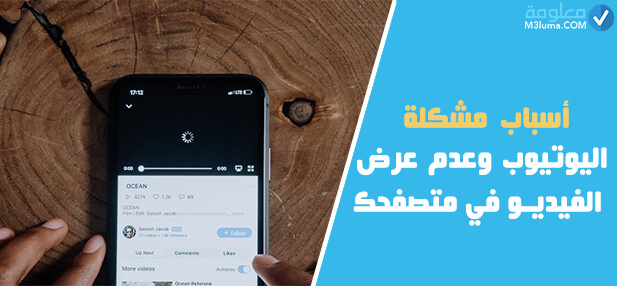
هناك مجموعة من الأسباب، التي تجعل عدم ظهور الفيديو في اليوتيوب، دعونا نتعرف على هذه الاسباب، في الأسطر التالية، من هذه الفقرة، حتى نتمكن من تجنبها في المستقبل، تابعوا معنا الشرح:
- الإنترنت: في بعض الاحيان، يكون مصدر مشكلة، عدم عمل فيديوهات على اليوتيوب، هو الاتصال بانترنت ضعيفة جدا، عندها لن يتم عرض الفيديو على المتصفح، لهذا يجب عليك اولا التحقق، هل الإنترنت، هي سبب المشكلة، في حالة كانت هي السبب، يجب عليك تشغيل جودة ضعيفة من الفيديو، لكي يعمل بدون مشاكل، وإغلاق واعادة تشغيل جهاز الراوتر.
- المتصفح: كما قد يكون سبب مشكلة، عدم عمل الفيديوهات على الكمبيوتر، هو المتصفح الذي تستخدمه، إذا كان كذلك، فيجب عليك عندها، تحديث صفحة يوتيوب، او مسح ذاكرة التخزين المؤقت، الخاصة بالمتصفح.
- الكمبيوتر: في بعض الاحيان، تظهر العديد من المشاكل، ويكون السبب فيها، هو استخدام الإصدار القديم، من جهاز الكمبيوتر، هذا ما يسبب في ظهور، مشكلة عدم عمل الفيديوهات، على المتصفح.
إقرأ أيضاً: كيفية تشغيل اليوتيوب في خلفية الهاتف للأندرويد
إقرأ أيضاً: تحميل أفضل 8 برامج يوتيوب سريعة وخفيفة
حل مشكلة عدم تشغيل مقاطع اليوتيوب في المتصفح
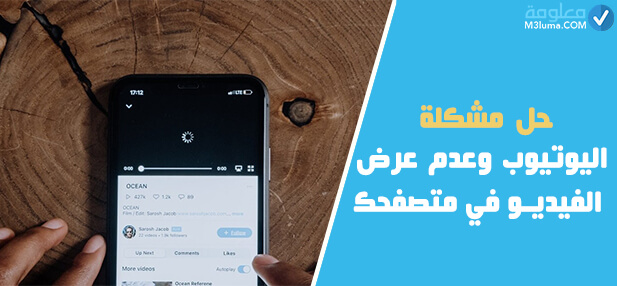
في هذه الفقرة، سنتعرف على مجموعة من الحلول، التي يمكنكم الاعتماد عليها، لحل مشكلة، عدم تشغيل مقاطع الفيديو، الخاصة باليوتيوب، على المتصفح، وحتى لا نطيل عليكم اكثر، دعونا نتعرف عليها، في الأسطر التالية، تابعوا معنا الشرح:
تحميل احدث نسخة من المتصفح
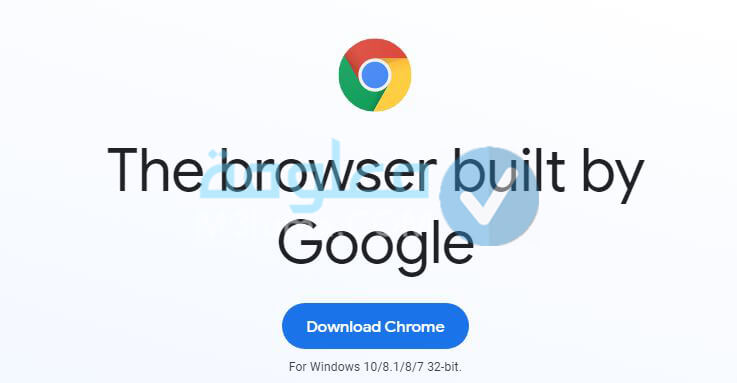
في بعض الاحيان، يكون الاصدار القديم، من المتصفح الذي تستخدمه، هو السبب في ظهور، العديد من المشاكل، من بينها، مشكلة عدم اشتغال، الفيديوهات على اليوتيوب. لهذا إذا كنت من مستخدمين، متصفح Google Chrome مثلا، فيجب عليك تحميل الإصدار الاخير منه، الذي تم اصلاح العديد من المشاكل فيه.
وللقيام بذلك، يجب عليك حذف المتصفح، من خلال الدخول إلى Control Panel، والضغط على خيار Programs and Features، ستظهر لك العديد من البرامج، اضغط على متصفح جوجل كروم، بالزر الايمن من الفأرة، ثم اضغط على خيار إلغاء التثبيت Uninstall، هكذا سيتم حذف المتصفح من جهاز الكمبيوتر الخاص بك.
بعدها يجب عليك إعادة تحميله، من الموقع الرسمي، الخاص به، وذلك عن طريق الضغط على الرابط التالي:
تحديث صفحة اليوتيوب
يمكنكم أيضا عن طريق تحديث صفحة اليوتيوب، المفتوحة على المتصفح، اصلاح مشكلة، عدم اشتغال فيديوهات، لهذا لا تتردد بان تقوم بتحديث الصفحة. في حالة لم تعمل معك الفيديوهات، رغم القيام بذلك، يجب عليك عندها، القيام بتجربة باقي الحلول، التي سنعرضها عليك، في الأسفل.
تحميل اضافة Flash HTML5 For Youtube

هناك بعض اجهزة الكمبيوتر، التي لا تدعم HTML5، هذا ما يؤدي لعدم عمل الفيديوهات، على اليوتيوب، لهذا يمكنك تأكد من ذلك، من خلال زيارة احد المواقع، التي يمكنك من خلالها، معرفة هل جهاز الكمبيوتر الخاص بك، ومتصفحك يدعم HTML 5، وذلك من خلا الضغط على الرابط التالي:
في حالة كان المتصفح الخاص بك، وجهاز الكمبيوتر، لا يدعم HTML 5 عندها، يمكنكم تحميل أداة Flash HTML5 For Youtube، حتى يتم حل مشكلة، عدم عمل الفيديوهات، على اليوتيوب، ولتحميل هذه الاداة على المتصفح، يجب عليك الضغط على الرابط التالية:
إقرأ أيضاً: برنامج تحميل من اليوتيوب للآيفون مجاني وسريع
إقرأ أيضاً: برنامج تشغيل اليوتيوب في الخلفية للاندرويد
مسح ملفات تعريف الارتباط وذاكرة التخزين المؤقت
جميع المتصفحات، تعمل على الاحتفاظ، بالعديد من البيانات، حول المستخدمين، مثل كلمات المرور، الخاصة بحسابات ومواقع التواصل الإجتماعي، وغيرها من البيانات الاخرى، التي تتراكم وتسبب، العديد من المشاكل، من بيها مشكلة، عدم عمل الفيديوهات، على اليوتيوب، في المتصفح.
هنا يجب عليك، مسح ملفات تعريف الارتباط، وذاكرة التخزين المؤقت، الخاصة بالمتصفح الذي تستخدمه، حتى تعمل معك الفيديوهات، على اليوتيوب، بدون اي مشاكل. في حالة كنت تستخدم، متصفح Google Chrome، يمكنك القيام بذلك، عن طريق اتباع الخطوات التالية:
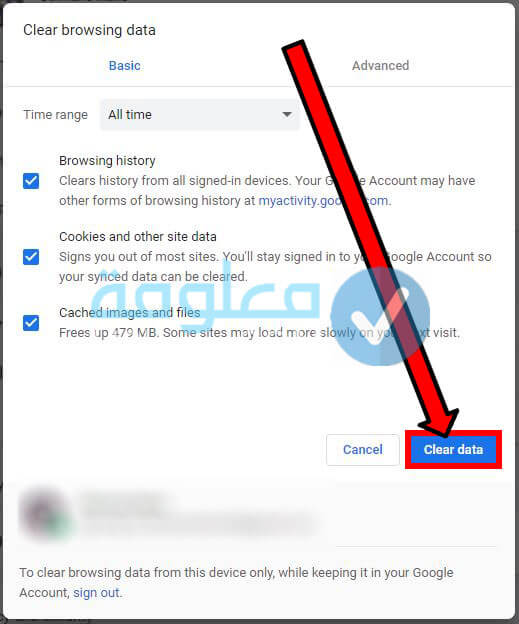
1) يجب عليك في الخطوة الاولى الدخول إلى الرابط التالي:
2) ستظهر لك هذه الصفحة كما هو موضح في الصورة.
3) قم بتحديد جميع الاوقات “All time”.
4) قم بتحديد خيار سجل المتصفح “Browsing history”.
5) وقم بتحديد ملفات تعريف الارتباط وبيانات الموقع “Cookies and other site data”.
6) قم قم بتحديد خيار الصور المخزنة مؤقتا والملفات “Cached images and files”.
7) وفي الاخير قم بالضغط على خيار “Clear data”.
تعطيل الإضافات
هناك بعض المتصفحات، من بينها متصفح جوجل كروم، التي تحتوي على ميزة الإضافات، والتي من خلالها، يمكنك اضافة مجموعة الادوات، لكن بعض الادوات، قد تتعارض مع موقع اليوتيوب، لهذا لا تعمل الفيديوهات عليه، مثل أداة منع الإعلانات Adblock، واداة مكافحة الفيروسات، وغي ها من الادوات الاخرى.
لهذا يجب عليك، تعطيل هذه الإضافات، وتجربة تحديث صفحة يوتيوب، في حالة اشتغلت الفيديوهات، بشكل عادي، فعلم انها السبب، في هذه المشكلة. وللقيام بتعطيلها، يجب عليك اتباع الخطوات التالية:
1) قم بالدخول إلى متصفح جوجل كروم.
2) ثم اضغط على ثلاث نقاط التي تتواجد في للأعلى.
3) ثم اضغط على خيار المزيد من الادوات “More Tools”.
4) بعدها اضغط على خيار “Extensions” كما هو موضح في الصور بالاسفل.
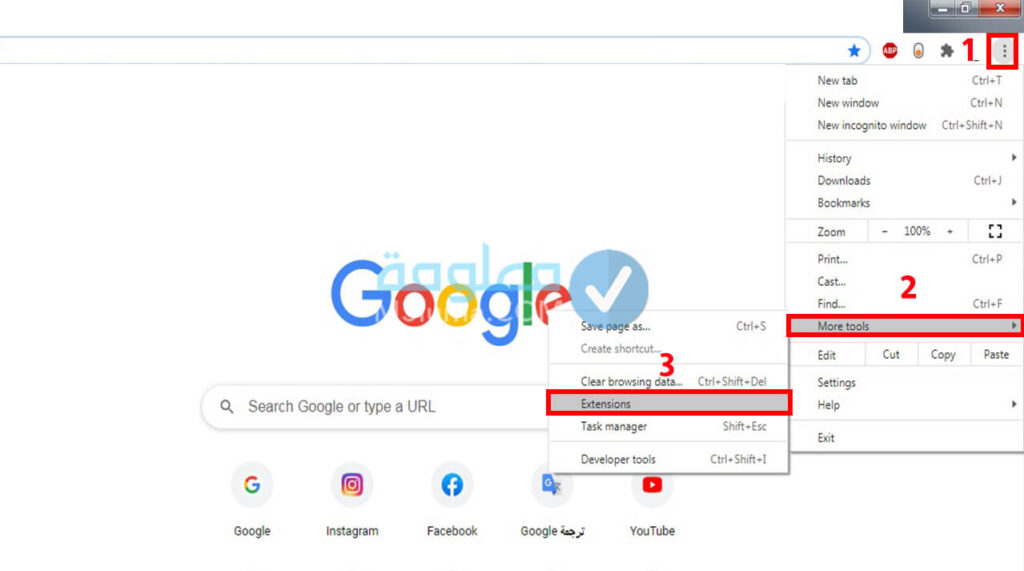
5) بعدها قم بتعطيل الإضافات التي تظن انها السبب في عدم عمل الفيديوهات على اليوتيوب كما هو موضح في الصورة بالاسفل.
6) ثم جرب تحديث صفحة اليوتيوب.
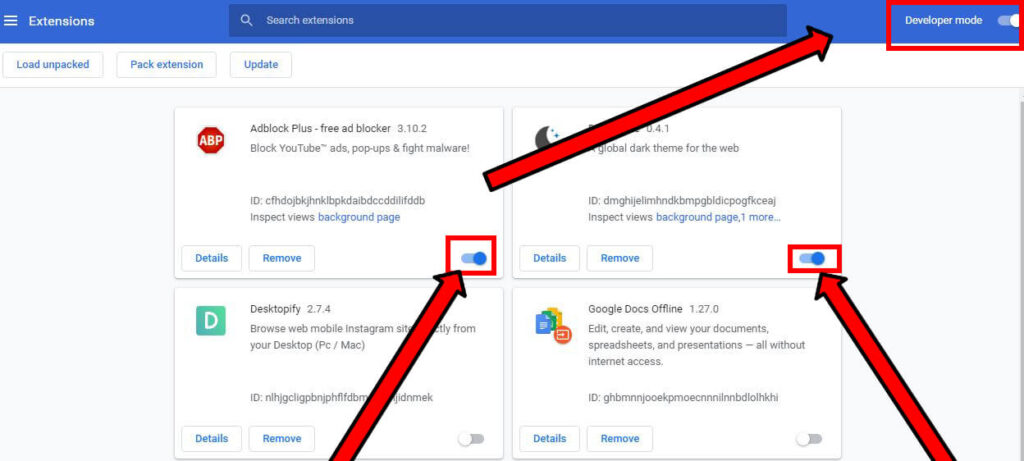
إقرأ أيضاً: أفضل مواقع بديلة لليوتيوب على الإنترنت
إقرأ أيضاً: أفضل 6 مواقع لزيادة عدد مشتركين يوتيوب مجانا
تحميل برنامج Flash Player
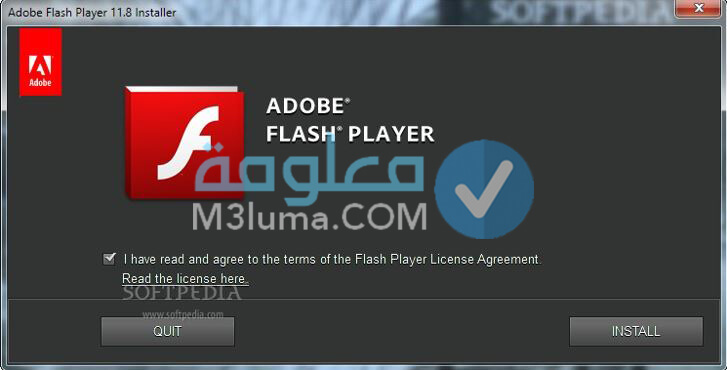
في حالة عدم توفر، على برنامج Flash Player، بجهاز الكمبيوتر الخاص بك، فلا يمكنك تشغيل الفيديوهات على اليوتيوب، حيث ان هذا البرنامج، مسؤول عن تشفير موقع Youtube، لعرض الفيديوهات، بدون أي مشاكل.
لهذا يجب عليك تحميل، برنامج Flash Player، على جهاز الكمبيوتر الخاص بك، وفي حالة كان موجود فعلا، فقم بحذفه، وتحميل النسخة الاحدث منه، عن طريق الضغط على الرابط التالي:
تنبيه: حاليا إلى حدود كتابة هذه المقال لبرنامج Flash Player ضروري لتشغيل الفيديوهات،على اليوتوب. اما في المستقبل سيتخلى موقع يوتيوب عن استخدامه.
تحديث برامج تشغيل الفيديو
برامج تشغيل الفيديو، لها تاثير أيضا، على تشغيل الفيديوهات على اليوتيوب، لهذا إذا كنت تستخدم، برنامج من اصدار قديم، فيجي عليك تحديث، لحل هذه المشكلة، وللقيام بذلك، يجب عليك اتباع، الخطوات التالية:
1) في الخطوة الأولى يجب عليك الضغط على زر Windows + x من لوحة المفاتيح. وبعدها اضغط على خيار “إدارة الأجهزة”.
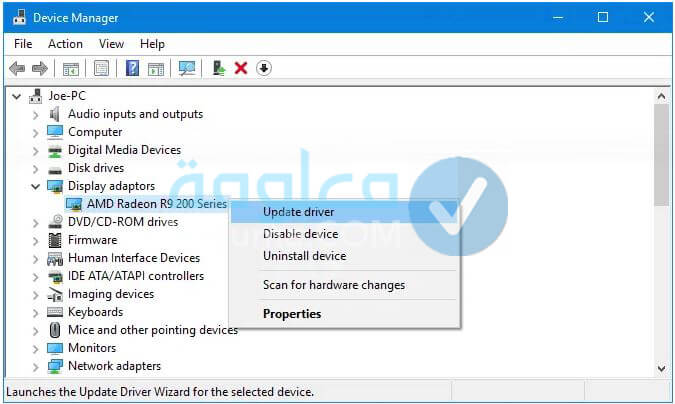
2) بعد ذلك يجب عليك الضغط مرتين على محولات العرض ثم اضغك بالزر الأيمن من الفأرة على المهايئ.
3) بعدها اضغط على تحديث برنامج التشغيل. ثم اضغط على البحث تلقائي عن برنامج التشغيل المحدث وقم باتباع المعالج من خلال النافذة.
ضبط جودة الفيديو
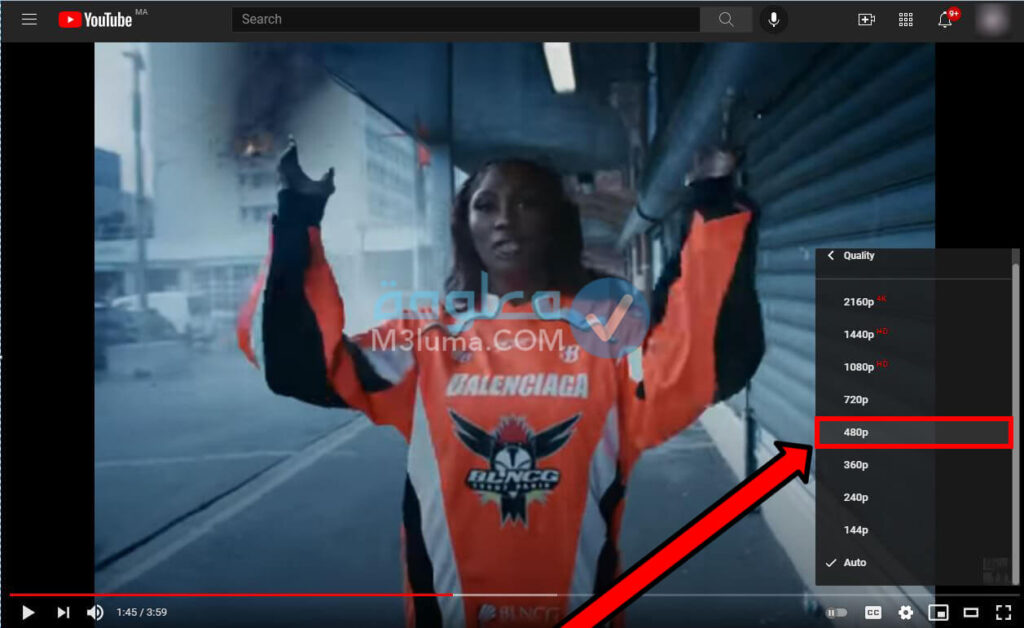
في بعض الاحيان، يكون هناك اتصال ضعيف بالإنترنت، ويتم تشغيل الفيديوهات بجودة عالية، مما يؤدي لعدم اشتغلها، او توقفها في كل مرة.
لهذا يجب عليك ضبط الفيديو، على جودة منخفضة، مناسبة لسرعة الإنترنت، الخاصة بك، فمثلا إذا كانت الجودة على 1080p، فقم بضبطها على جودة 480p، وستحلاظ ان الفيديو يشتغل، بدون اي مشاكل.
اغلاق المتصفح واعادة فتحه
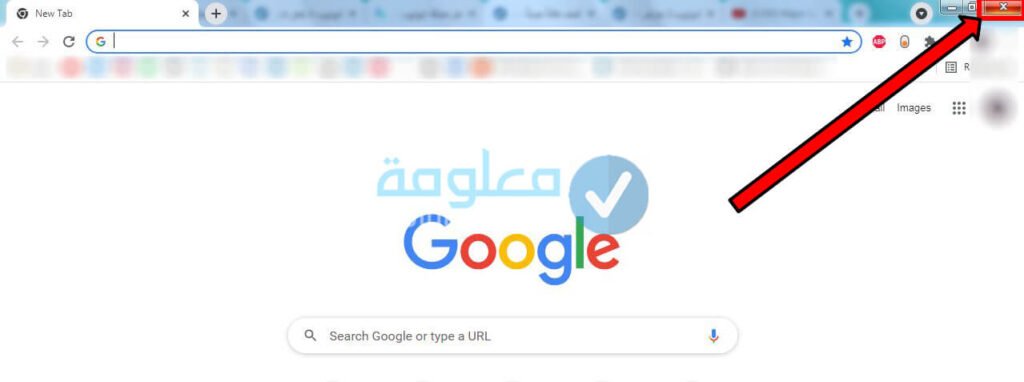
في حالة لم تعمل معك الفيديوهات، على اليوتيوب، فيجب عليك عندها، غلق المتصفح واعادة فتحه مجددا، حيث هناك، من لا يقم بإغلاق تشغيل الكمبيوتر، ويبقى المتصفح مفتوحا، لأطول مدة ممكنة، هذا ما يجعل بعض المشاكل تظهر عليه، من بينها، مشكلة عدم اشتغال الفيديوهات، على اليوتيوب.
لهذا يجب عليك اغلاق المتصفح، وإعادة فتحه، وتشغيل الفيديوهات على اليوتيوب، في حالة لك تعمل معك، فيمكنك تجربة باقي الحلول الاخرى، التي تحدثنا عنها في الأعلى.
إقرأ أيضاً: شرح لكيفية استخراج ترجمة اي فيديو من اليوتيوب
إقرأ أيضاً: موقع تحميل من اليوتيوب للكمبيوتر(أفضل 17 موقع)
تحقق من الإنترنت
السبب الرئيسي، في عدم اشتغال الفيديوهات على اليوتيوب، يكون في غالب من الإنترنت، حيث اذا كان الاتصال ضعيفا، فلن تعمل مع الفيديوهات، وذلك لان يوتيوب، من المواقع التي تتطلب سرعة متوسطة على الاقل، لتشغيل الفيديوهات.
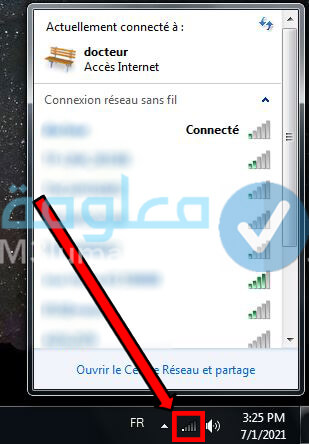
لهذا يجب عليك التحقق، من أنها السبب في المشكل ام لا، عبر الدخول إلى مواقع أخرى، مثل الفيس بوم، وتشغيل الفيديوهات عليها، في خالة كانت تعمل، فعلم أن المشكل ليس من الإنترنت، وفي حالة لم تعمل معك الفيديوهات، وتأكدت من ان المشكل من للإنترنت، عندها يجب عليك اغلاق جهاز الراوتر، لمدة دقيقة كاملة، وإعادة تشغيله مرة أخرى، وتحقق من الانترنت، من خلال استخدام هاتفك، هلى سبيل المثال، عندها يمكنك تجربة تشغيل، الفيديوهات على اليوتيوب.
اغلاق جهاز الكمبيوتر
في حالة لم تكن تغلق، جهاز الكمبيوتر الخاص بك، وتضعه في وضع نائم فقط، فهذا سيجعل ادائه بطيء جدا، وستظهر مجموعة من المشاكل عليه، من بينها مشكلة عدم اشتغال الفيديوهات، على موقع يوتيوب. لهذا يجب عليك غلق جهاز الكمبيوتر الخاص بك، وإعادة تشغيله، وتجربة تشغيل الفيديوهات على اليوتيوب.
تنبيه
في حالة كا كنت تواجه نفس المشكلة على الموبايل فيمكنك الإطلاع على مجموعة من الحلول التي قدمنها لكم في مقالنا السابق لحل مشكلة عدم عمل الفيديوهات اليوتيوب على الموبايل وذلك من خلال الضغط على الرابط التالي:
حلول أخرى لحل مشكلة عدم غرض الفيديو في متصفحك
في حالة تجربة جميع الحلول، التب تحدثنا عنها في الاعلى، ولازالت مشكلة عدم عرض فيديوهات الخاصة باليوتيوب، فقد تكون المشكلة، من موقع يوتيوب.
لهذا يمكنك استخدام هاتفك، بدلا من الكمبيوتر، والدخول إلى موقع يوتيوب، وتحقق من ان الموقع يشتغل ام لا. كما يمكنك الاعتماد، على بعض الادوات التي من خلالها، يمكنك اكتشاف، هل المواقع تعمل ام لا، وهل بها مشكلة، من هناك يمكنكم التحقق، من موقع اليوتيوب، دعونا نتعرف على هذه الادوات، التي يمكنكم استخدمها، لهذا الغرض:
عند الدخول لهذه المواقع، يمكنكم التحقق، من جميع المواقع العالمية، من بينها موقع يوتيوب. في حالة ظهر لك أيقونة باللون الاخضر، على موقع يوتيوب، فهو يعمل، أما إذا ظهرت باللون الاحمر، فهو لا يعمل، ويجب عليك انتظار اصلاح المشكلة.
خلاصة
في النهاية، كانت هذه جميع المعلومات، المتعلقة بموضوع، حل مشكلة اليوتيوب وعدم عرض الفيديو في متصفحك، شاركونا بتعليقاتكم أسفل المقال، حول هذا الموضوع، وشكرا لكم على القراءة.